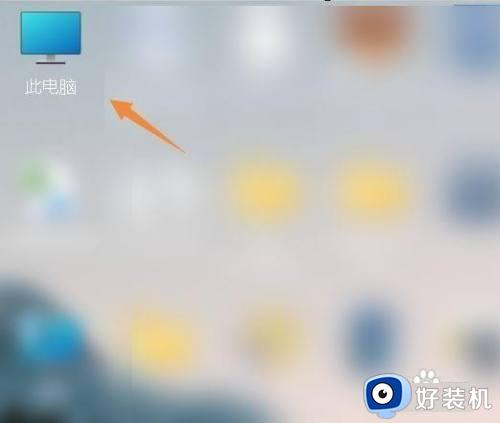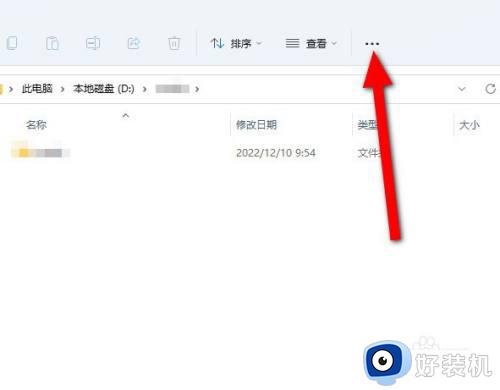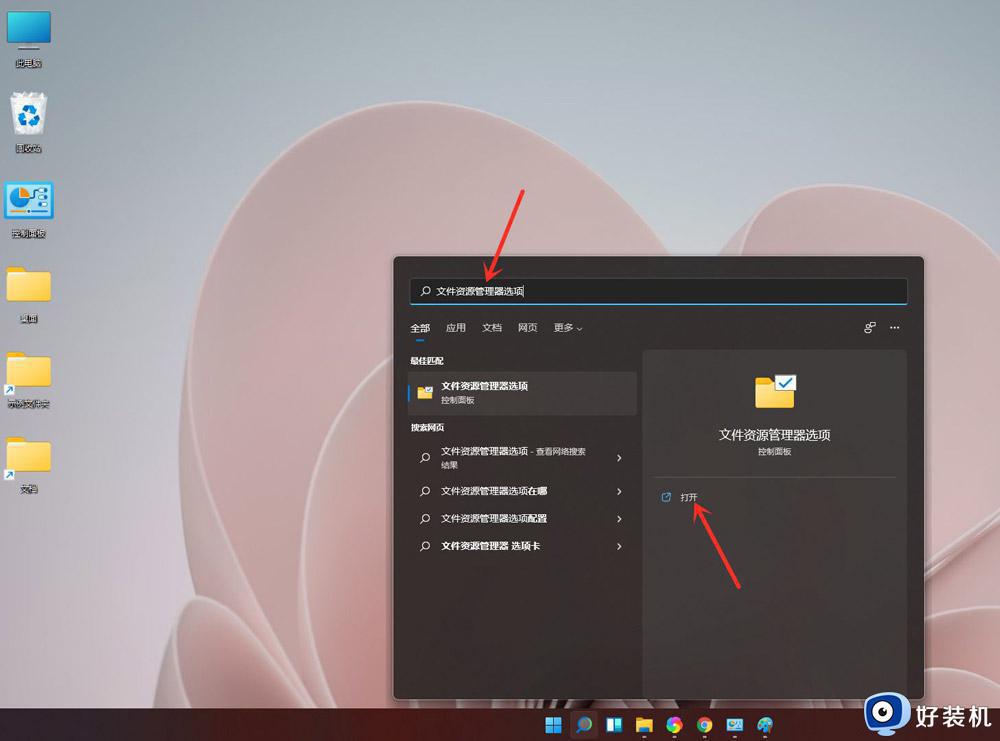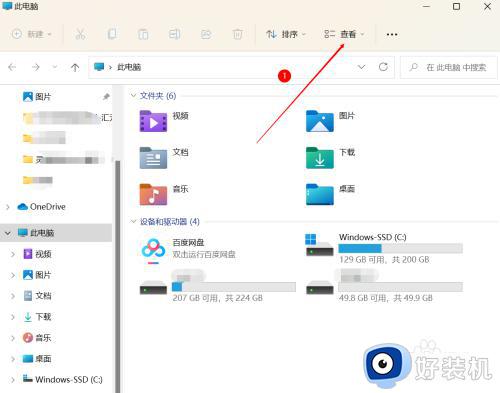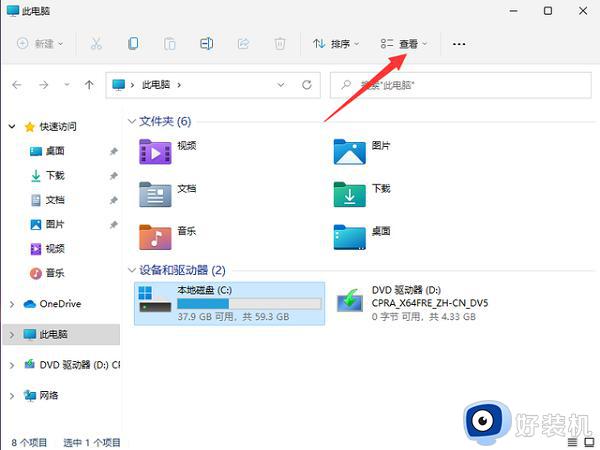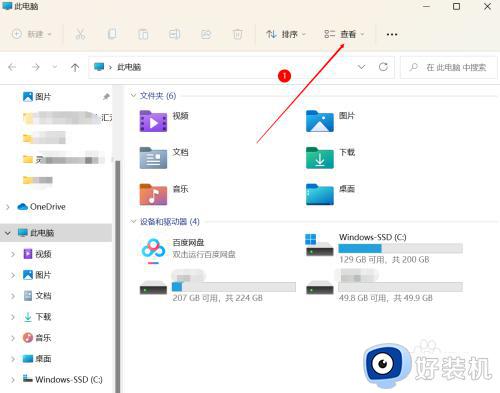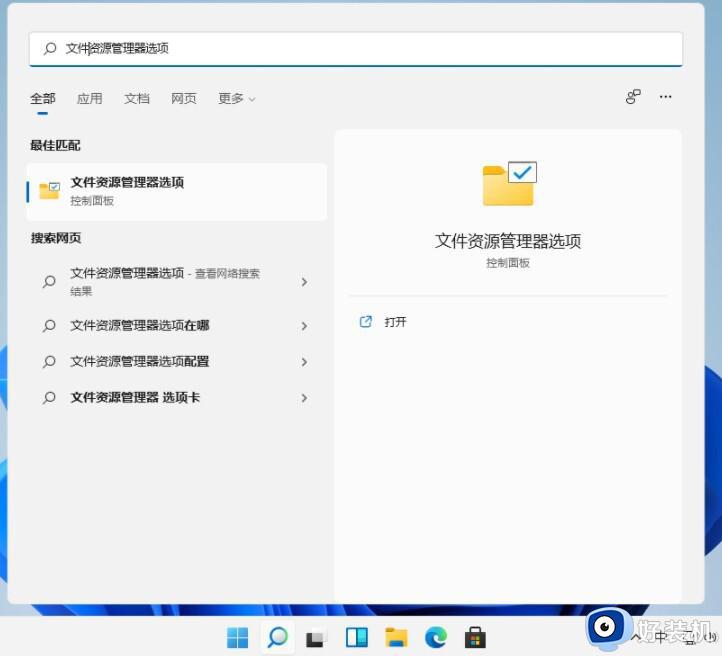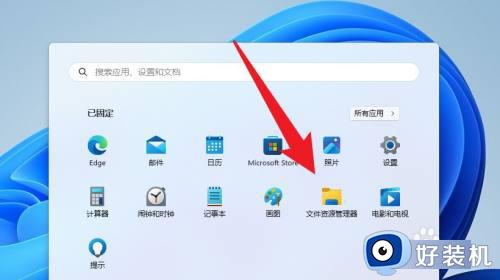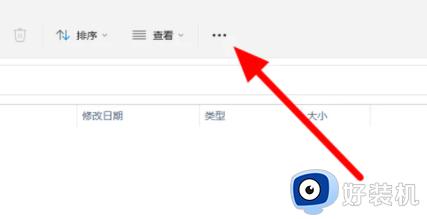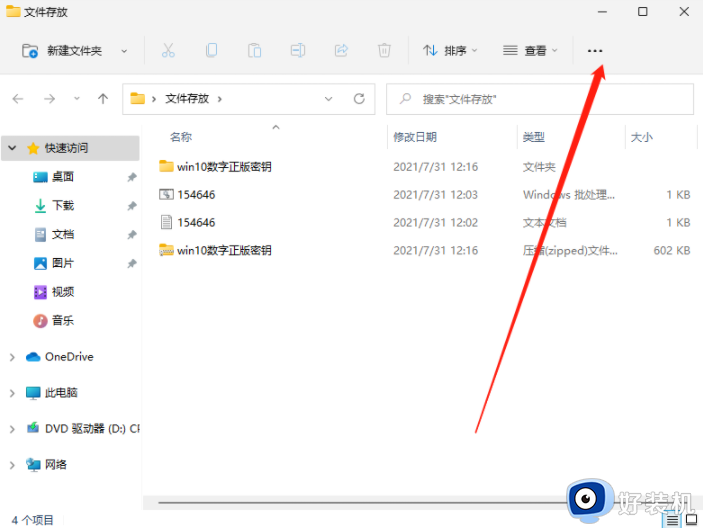win11怎么显示文件后缀 win11显示文件扩展名的方法
时间:2023-09-22 12:04:07作者:jhuang
与之前的版本相比,win11在界面设计和用户体验方面有了很大的改进,与此同时,一些用户也发现了一些新的问题。其中之一就是win11文件夹中如何显示文件后缀名的问题。那么win11怎么显示文件后缀呢?win11显示文件后缀名的方法非常简单,本文将为大家详细介绍win11显示文件扩展名的方法。
方法一:
1、双击进入桌面上的“此电脑”,点击页面上方工具栏中的“查看”选项卡。
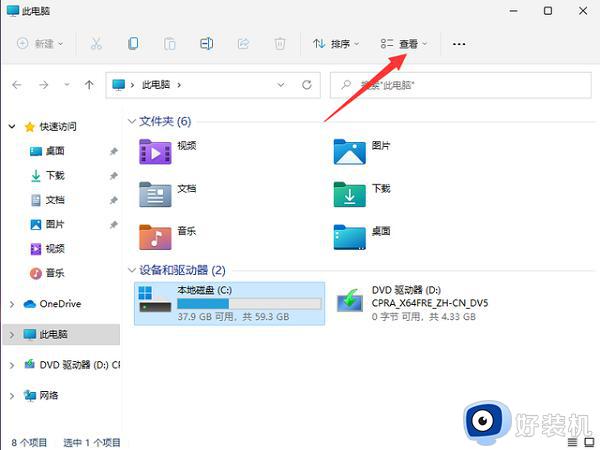
2、接着在下拉菜单中选择“显示”选项中的“文件扩展名”将其勾选上即可。
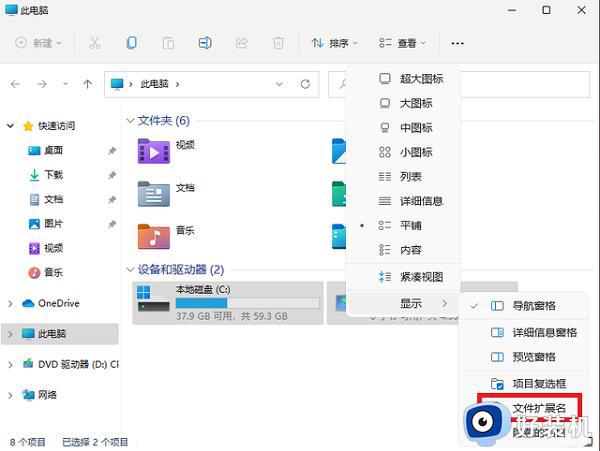
方法二:
1、点击任务栏中的搜索按钮,在搜索框中输入“文件夹资源管理器选项”将其打开。
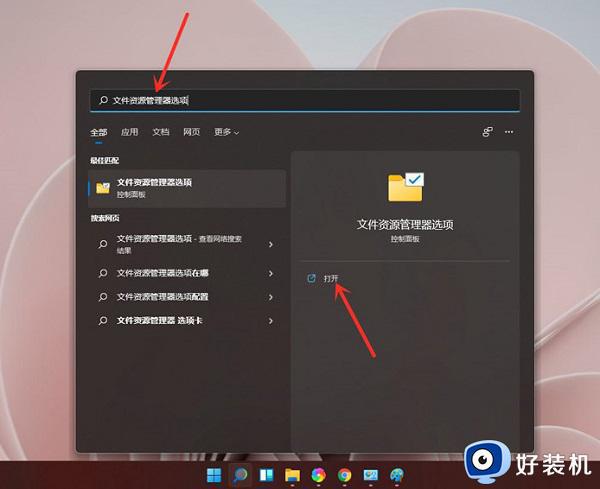
2、在窗口中,点击上方的“查看”选项卡,在其中找到“隐藏已知文件类型的扩展名”将其勾选上,点击确定保存就可以了。
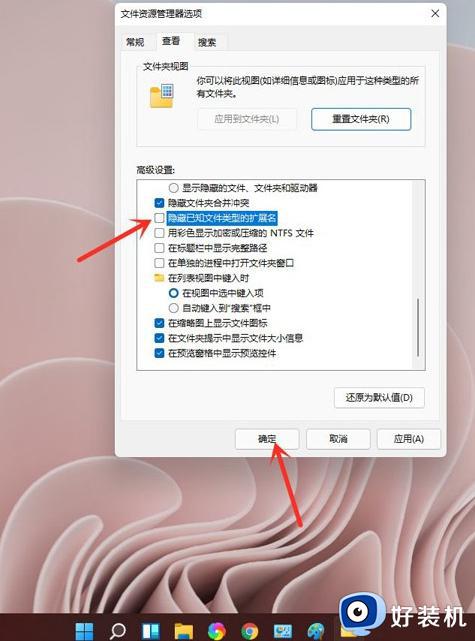
以上是Win11如何显示文件后缀名的全部内容,如果您遇到这个问题,可以按照以上方法解决,希望这些方法对大家有所帮助。